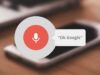Come disattivare Bixby
Quando hai acquistato il tuo nuovo smartphone Samsung, eri molto attratto dalla possibilità di consultare l’assistente vocale Bixby e avvantaggiarti dei suoi suggerimenti e consigli. Tuttavia, adesso che l’hai utilizzato credi sia qualcosa di marginale, a cui ricorri poco, quindi vorresti farne a meno e disattivarlo. Inoltre ti capita spesso di aprire l’assistente di Samsung involontariamente con uno swipe o schiacciando per sbaglio il tasto Bixby: cose a cui rinunceresti molto volentieri, vero?
Allora non ti preoccupare: se vuoi, ci sono qui io a darti una mano e spiegarti come disattivare Bixby, in modo tale che l’assistente virtuale di casa Samsung non si apra più inavvertitamente e tutti i suoi componenti risultino disattivato. Infatti, forse non lo sai, ma Bixby si compone di varie parti: Voice, che è la parte dedicata all’assistenza vocale; Vision, che permette di riconoscere gli oggetti tramite la fotocamera del cellulare e Home che, invece, permette di accedere a informazioni come appuntamenti in programma, foto scattate di recente e dati meteo, da un’unica schermata. Ebbene, oggi ti spiegherò come disattivare ognuna di esse.
Allora, cosa aspetti? Vorresti uno smartphone con meno “fronzoli” e servizi inutili? Sì? Dai, ritagliati cinque minuti di tempo libero, leggi e metti in pratica le indicazioni che sto per darti: ti renderai conto di quanto è facile sbarazzarsi delle intromissioni dell’assistente vocale di Samsung e quanto è comodo usare uno smartphone con meno “fronzoli”. Buona lettura e buon divertimento!
Indice
- Informazioni preliminari
- Come disattivare Bixby Home
- Come disattivare Bixby Vision
- Come disattivare Bixby Voice
- In caso di dubbi o problemi
Informazioni preliminari
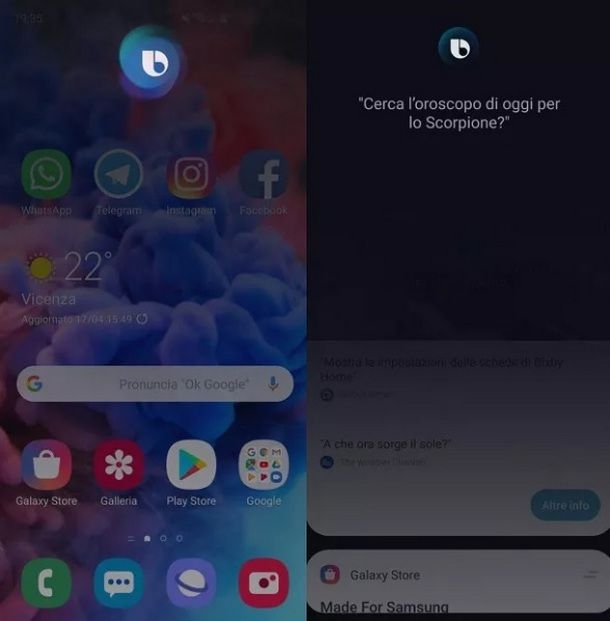
Prima di spiegarti come disattivare Bixby, è doveroso, da parte mia, dirti a cosa serve esattamente l’assistente vocale di Samsung e quali funzioni andrai a perdere una volta che questo sarà stato disattivato.
Bixby può essere considerato un vero e proprio concorrente ai più diffusi assistenti vocali, come Google Assistant e Amazon Alexa, con la differenza che l’app in questione è esclusiva dei dispositivi Samsung. Il primo smartphone del produttore coreano ad avvantaggiarsi dell’assistente Bixby è stato il Samsung Galaxy S8, a cui sono seguiti Galaxy S9 ed S10.
Come ti ho anticipato nell’introduzione di quest’articolo, Bixby è composto da due servizi, chiamati Voice e Vision: la parte Voice è l’assistente vocale vero e proprio, mentre la parte Vision è una funzione supplementare per l’app Camera che, quando è attivata, permette di riconoscere ciò che viene inquadrato dalla fotocamera e restituire consigli o curiosità. Inoltre, è i grado di effettuare traduzioni in tempo reale.
Sia Bixby Voice che Bixby Vision sono gestiti da Bixby Home, che raggruppa in delle pratiche schermate vari tipi d’informazione, come gli appuntamenti in programma, i dati meteo e le foto scattate di recente. Se vuoi saperne di più, ti suggerisco di leggere il mio articolo su come attivare Bixby, in cui ti ho spiegato più in dettaglio come funziona l’assistente di casa Samsung.
A questo punto, direi che sai tutto quello che c’è da sapere, dunque quello che andrai a perdere disattivando i vari componenti di Bixby. Se sei ancora intenzionato a proseguire, continua a leggere: trovi spiegato tutto qui sotto.
Come disattivare Bixby Home

Se stai cercando di disattivare Bixby Home, il componente di Bixby che raccoglie appuntamenti, informazioni sul meteo e altri dati in delle pratiche schermate, la prima cosa che devi fare è assicurarti di disporre dell’ultimo aggiornamento del software di sistema.
Come dici? Non sai come si fa a controllare se uno smartphone Samsung è aggiornato all’ultima versione di Android? Sei fortunato, perché ho per te una guida dedicata all’argomento, in cui puoi trovare tutti i dettagli al riguardo.
Dopo esserti assicurato di avere un cellulare Samsung aggiornato, puoi procedere accedendo alla schermata home di Bixby. Agendo dalla pagina principale, ci sono due modi per accedere a Bixby: facendo uno swipe verso destra oppure premendo il tasto fisico dedicato, posto alla sinistra (lo trovi su Samsung Galaxy S8 ed S8+ e su Galaxy S9 ed S9+).
A questo punto, accedi al menu delle impostazioni, premendo l’icona a forma di Ingranaggio, e fai quindi tap sulla voce Impostazioni. Scorri dunque la schermata, fino a individuare la voce Tasto Bixby, e fai tap su di essa. Dopodiché premi su Non aprire nulla e otterrai così la disattivazione dell’apertura involontaria di Bixby alla pressione del tasto laterale dedicato. Per disattivare completamente Bixby Home, però, c’è un ulteriore passaggio da fare.
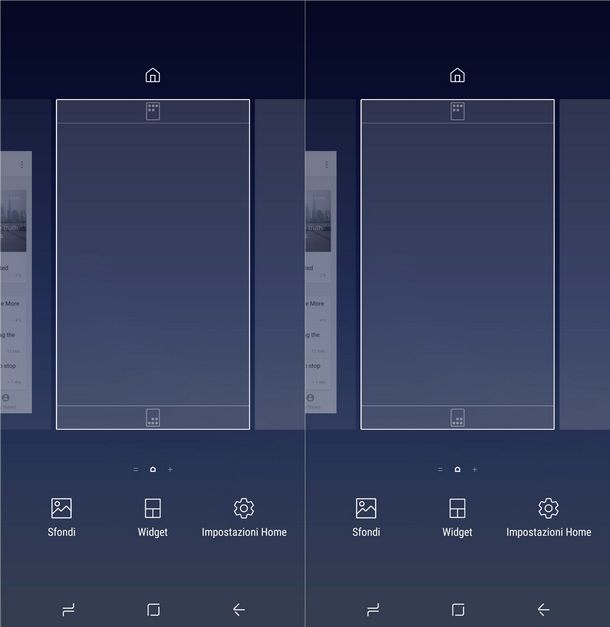
Quello che devi fare, ora, è tornare sulla schermata home del dispositivo (premendo il tasto centrale a forma di cerchio, nella barra di navigazione in basso) ed eseguire un tap prolungato su un qualsiasi spazio vuoto della schermata home, fino a quando non si apre il menu schermate. Una volta aperto, scorri verso destra, fino a trovare Bixby Home, e disattiva questa opzione, spostando da ON a OFF l’interruttore posto in sua corrispondenza.
Ottimo lavoro! Adesso Bixby Home non si aprirà più accidentalmente come avveniva prima. Inoltre, il tasto laterale dedicato non farà più aprire per sbaglio l’assistente virtuale di Samsung.
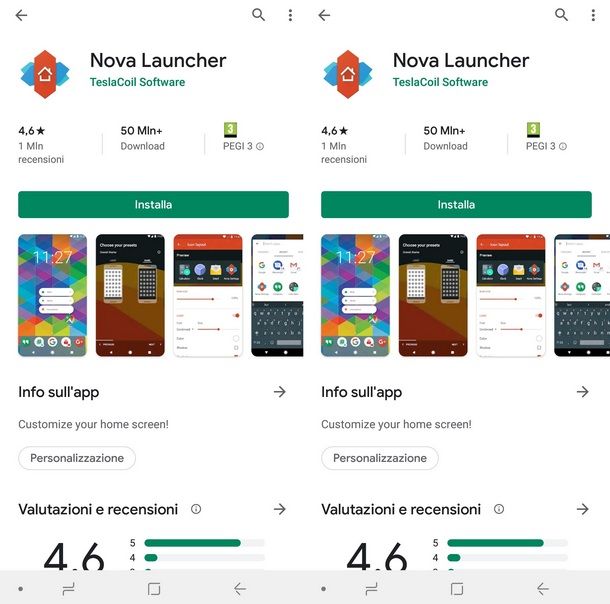
Aspetta un attimo però: non ti ho ancora detto come sostituire Bixby Home con altre app.
Puoi sostituire il launcher predefinito di Samsung Experience, a cui è legato Bixby Home, con una soluzione alternativa. In parole povere, puoi installare un launcher differente che, prendendo il posto di Bixby, ti libererà dalle aperture involontarie dell’assistente. Se non sai cosa sono i launcher per Android, consulta il mio approfondimento dedicato.
Temi di non sapere o non ricordare bene come fare a installare un launcher diverso sul tuo smartphone? Non hai proprio nulla da temere! Per casi come questo, ho realizzato un articolo sui launcher che ti guiderà nella scelta del migliore disponibile e alla sua installazione.
Come disattivare Bixby Vision
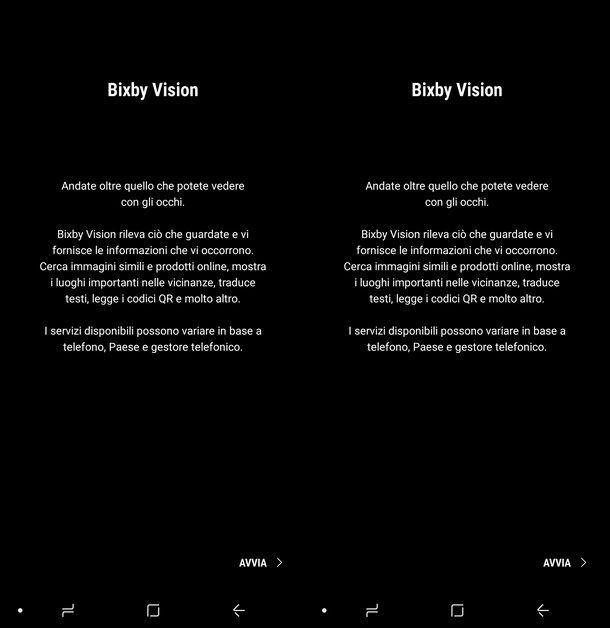
Una volta disattivato Bixby Home, ti starai chiedendo se è possibile fare la stessa cosa con la parte Vision dell’assistente Samsung. Posso dirti sin da sùbito che dipende: se hai attivato per la prima volta Vision, purtroppo non è possibile disattivarlo. Tuttavia, puoi sostituirlo con una soluzione alternativa, così da non avere più bisogno di usare il pulsante Bixby Vision.
L’alternativa di cui ti voglio parlare si chiama Google Lens: un’app sviluppata direttamente da Google perfettamente in grado di sostituire l’assistente Bixby Vision, con il vantaggio di essere separata dall’app Camera. In termini pratici, ciò significa che Google Lens non è integrata con l’app Camera come Bixby Vision e quindi potrai aprirla separatamente senza accedere all’app adibita all’uso della fotocamera.
Se questa soluzione è di tuo interesse, procedi con il download e l’installazione dell’app. Per farlo, cerca prima l’icona del Play Store (il triangolo con i colori di Google) e fai tap su di essa, dopodiché premi sulla barra Cerca app e giochi, scrivi Google Lens al suo interno e dai Invio. Dalla schermata con i risultati della ricerca, seleziona Google Lens, in modo da aprire la scheda dell’app nel Play Store (oppure visita questo link, per aprire direttamente la scheda dell’app sul tuo device Samsung). Per concludere, premi il tasto verde Installa e attendi che l’applicazione venga scaricata e installata sul tuo smartphone.
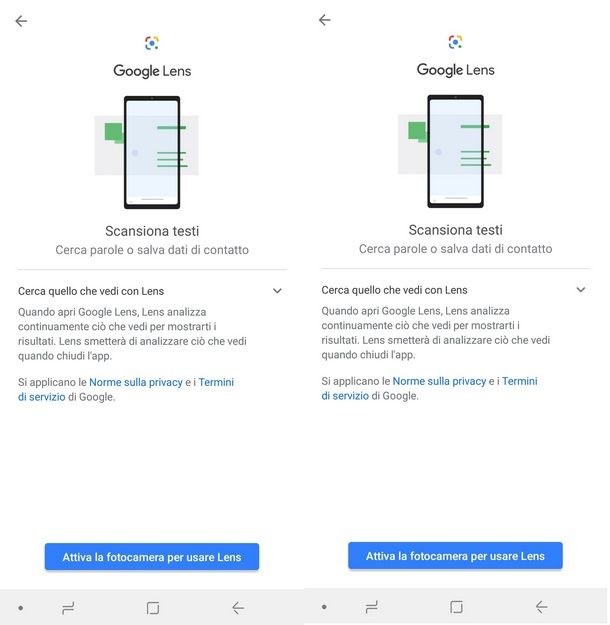
Quando il tutto sarà fatto, avvia Google LensGoogle Lens, facendo tap sul tasto verde Apri o sull’icona dell’app comparsa in home screen e, per iniziare a usare lo scanner di oggetti e testo di Google, premi il tasto blu con la scritta Attiva la fotocamera per usare Lens. Più facile a farsi che a dirsi, te l’assicuro!
Come disattivare Bixby Voice
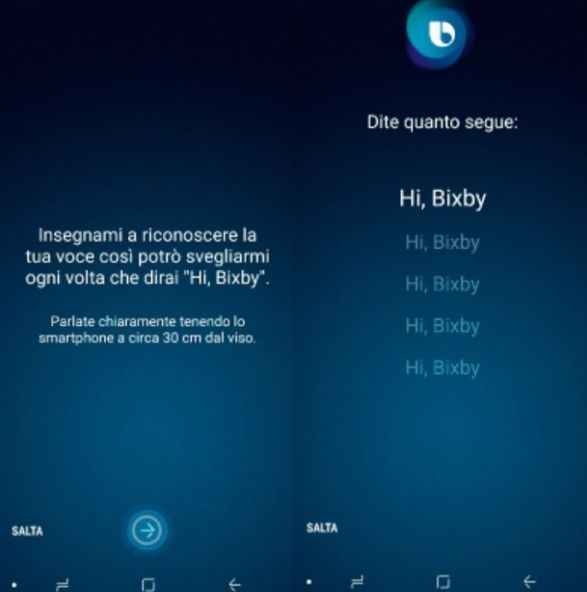
Se sei interessato a disattivare l’assistente vocale Samsung Bixby Voice, non devi far altro che compiere pochi e semplici passaggi.
Dalla schermata home del tuo smartphone, accedi al menu Bixby, premendo il tasto posto sul lato sinistro del dispositivo o, in alternativa, fai uno swipe verso destra, in modo da accedere direttamente alle Impostazioni Bixby.
A questo punto, premi sull’icona a forma di ingranaggio e fai tap sull’opzione Impostazioni. Individua, poi, il menu Voce e sposta da ON a OFF l’interruttore posto in corrispondenza della voce Bixby Voice, per disattivare l’assistente vocale.
In caso di dubbi o problemi
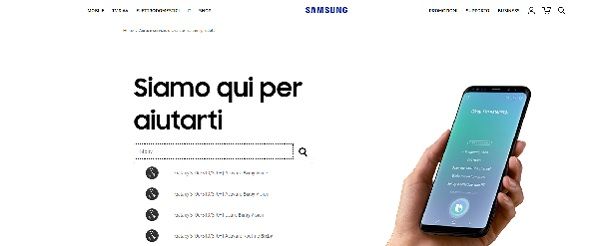
Se stai avendo problemi con il tuo dispositivo e/o con Bixby, ti consiglio di collegarti al sito dell’assistenza Samsung, dove, immettendo il nome del tuo modello di smartphone, potrai accedere a una serie di articoli informativi che ti consentiranno di approfondirne il funzionamento.
Se, invece, hai bisogno di assistenza diretta da parte di un operatore, collegati a questa pagina che, tramite un apposito form online, ti permetterà di inviare un’email al supporto Samsung.
In alternativa, puoi contattare l’assistenza del colosso coreano via chat, collegandoti a questa pagina dedicata, o via telefono, chiamando il numero 800 726 2864.

Autore
Salvatore Aranzulla
Salvatore Aranzulla è il blogger e divulgatore informatico più letto in Italia. Noto per aver scoperto delle vulnerabilità nei siti di Google e Microsoft. Collabora con riviste di informatica e cura la rubrica tecnologica del quotidiano Il Messaggero. È il fondatore di Aranzulla.it, uno dei trenta siti più visitati d'Italia, nel quale risponde con semplicità a migliaia di dubbi di tipo informatico. Ha pubblicato per Mondadori e Mondadori Informatica.